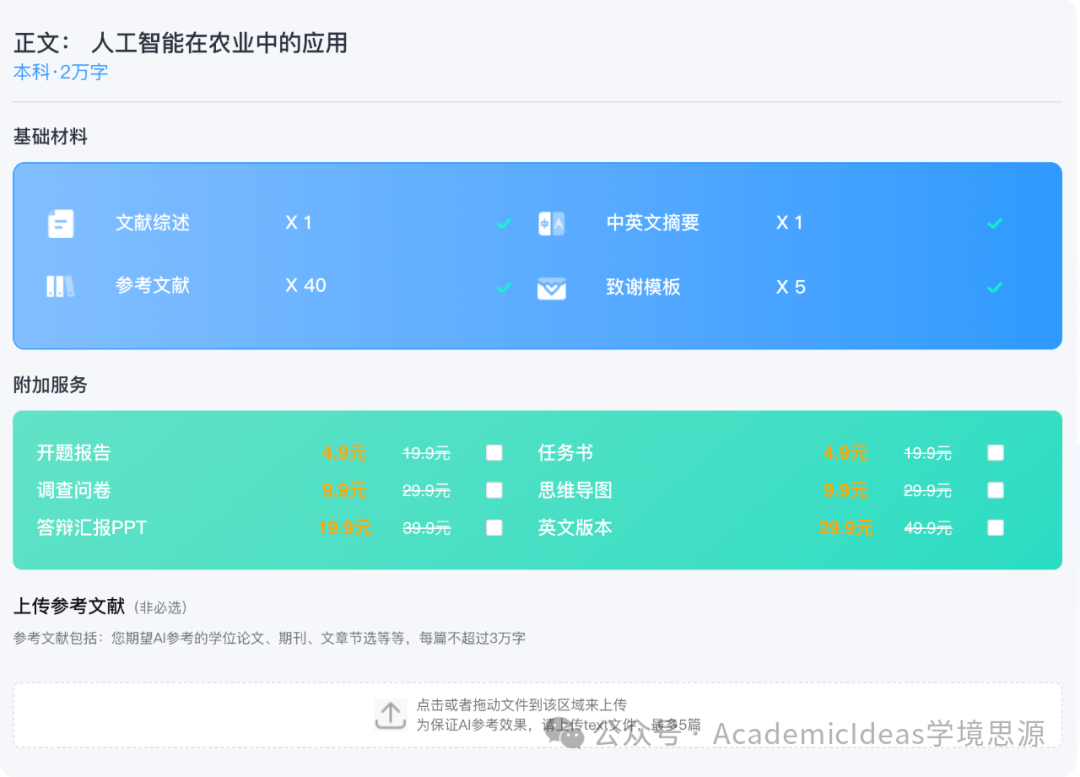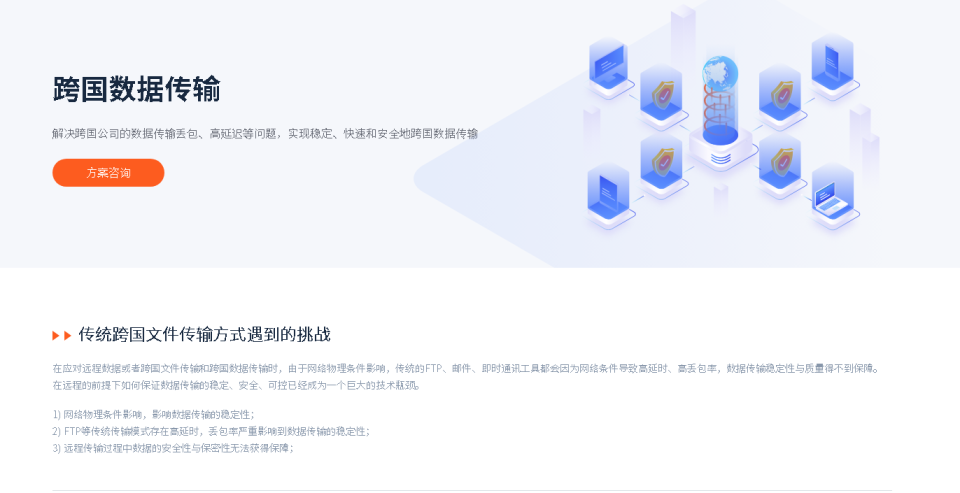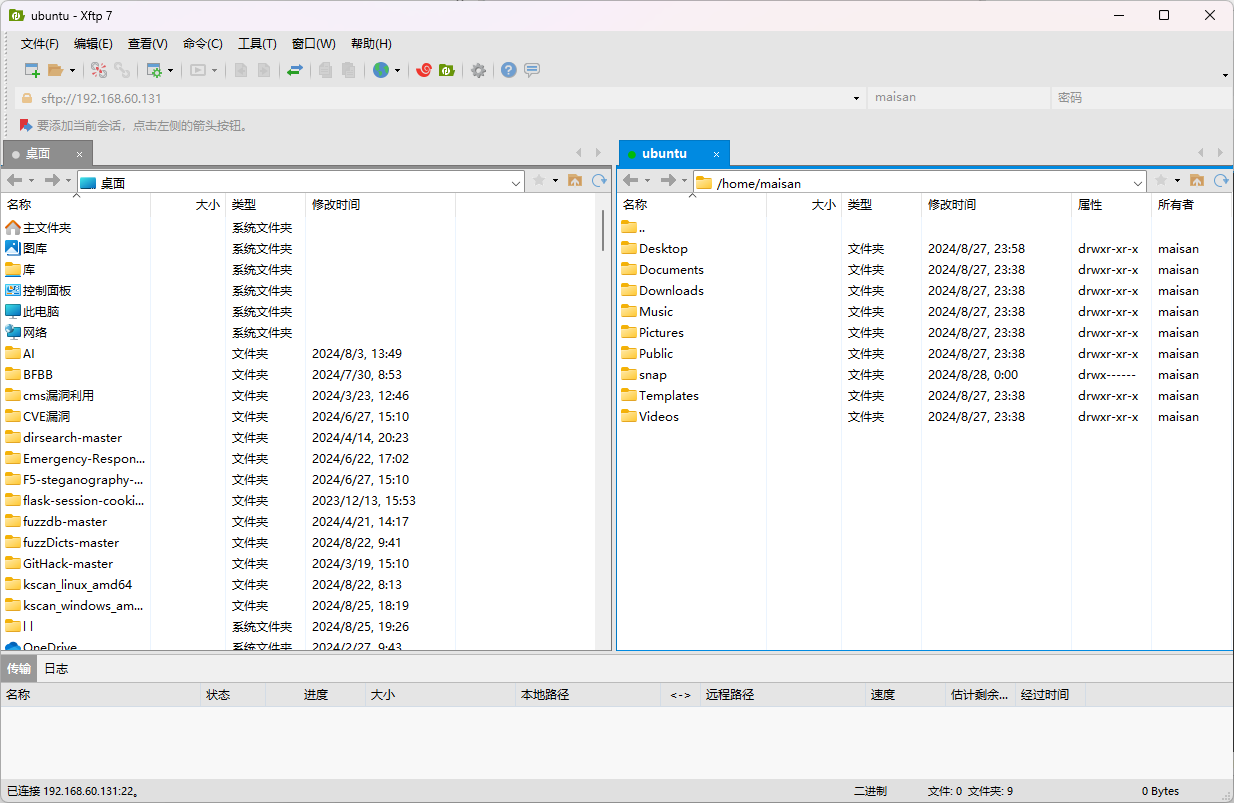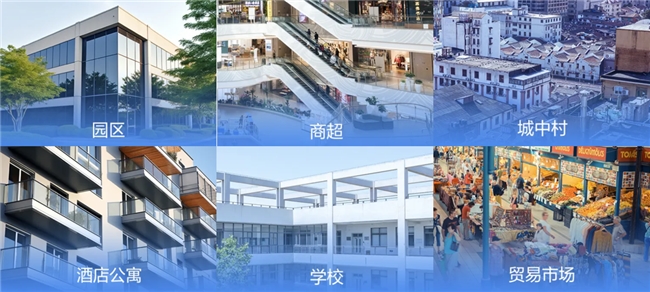当下,mp3格式可以说是音频文件的主流格式。无论是通过耳机、音箱还是车载音响,我们都在使用mp3格式来播放收听音乐。智能手机、平板电脑等移动设备上通常内置mp3播放器。mp3经常在视频剪辑中充当背景音乐和特效音效。
为什么mp3格式如此普遍?mp3格式的音频文件大小适中、音质优良,广受大家的喜爱。在这个大前提下,我们必须要掌握把音频文件转换为mp3的能力,那么该如何转换呢?接下来小编将在文章中推荐2个mp3格式转换器免费版,让我们实现音频格式的无痛转换。尽情享受音乐带给我们的愉悦!

转换mp3工具1:剪映
剪映不仅是一款视频编辑软件,还具备方便快捷的音频格式转换功能,是mp3格式转换器。用户在同一应用内即可完成视频编辑和mp3格式的转换,无需跳转到其他应用,操作效率显著提高。
优点:方便快捷,剪映集视频编辑与音频转换于一身,操作高效;界面简洁,易上手,适合初学者快速完成mp3格式转换。
缺点:功能相对专业音频转换软件有限,音质处理可能略逊一筹,尤其在处理高质量音频时。若主要需求为音频转换,建议选择专业软件;若同时需要视频编辑和偶尔音频转换,剪映是合适之选。
第一步:启动剪映应用,点【开始创作】按钮,随即跳转至剪辑界面。
第二步:选定所需文件,将其拖到视频轨道。接下来,在界面左上角点击【菜单】,从中选取【文件】,最后选择【导出】。


第三步:在导出设置里,勾选【音频导出】选项,随后选择导出格式为【mp3】格式,最后按下蓝色的【导出】按钮以完成整个导出过程。

转换mp3工具2:数据 蛙视频转换器
作为一款音频转换工具,经过深度优化和升级,数据 蛙视频转换器因其卓越的转换性能、多样化的格式兼容性、直观的操作界面以及快速的转换效率,已成为一款备受赞誉的视频处理软件。无论您是日常的视频格式转换需求,还是专业的视频编辑工作,这款工具都能轻松胜任,为用户带来顺畅且高效的转换体验。
相较于剪映,该视频转换器作为mp3格式转换器免费版在音频格式转换上更具优势。它支持更多种类的音频格式,转换过程更为专业,音质损失更少。同时,操作界面更为简洁明了,即使是初学者也能轻松上手。对于需要频繁进行音频格式转换的用户来说,它无疑是更好的选择。
操作环境如下:
演示机型:华硕无畏1414s
系统版本:Windows 10
软件版本:数据 蛙视频转换器1.0.10
第一步:点击【添加文件】按钮,随后上传所需的原始音频文件。

第二步:点击【输出格式】后,先挑选【音频】大类,再选定【mp3】格式。音频参数的设定可以通过点击【齿轮】图标来进行。

第三步:最终,通过点击【全部转换】按钮,即可顺利完成转换过程。

结论
音乐如此美好,格式不应成为阻碍。在数字音乐的世界中,我们追求的是自由与便捷。而mp3格式转换器免费版,正是实现这一目标的得力助手。它能够帮助我们将各种音频文件轻松转换,让我们随时随地享受音乐的魅力。
在本文中,我们为您介绍了两款优秀的mp3格式转换方法,剪映和数据 蛙视频转换器。剪映以其视频编辑与音频转换一体化的特点,为初学者提供了方便快捷的操作体验;而数据 蛙视频转换器则以其强大的转换功能、丰富的格式支持和简洁的操作界面,满足了专业用户的需求。无论是偶尔的音频转换,还是频繁的视频处理,这两款mp3格式转换器免费版都能为您带来流畅便捷的转换体验。让我们告别格式限制,尽情享受音乐与视频带来的愉悦吧!
往期推荐:
高效实用!mp4转mkv,视频格式转换技巧分享
视频格式在线转换器:让视频播放更加随心所欲
视频转换在线教程:简单几步实现视频格式的快速转换